Ростелеком проблема подключения – «ip адрес не получен»
Каждый абонент рассчитывает получать все подключенные и оплаченные услуги. Но даже наиболее надёжный и популярный провайдер не может гарантировать полное отсутствие сложностей. Поэтому иногда пользователи получают странное сообщение от Ростелеком «ip адрес не получен».
Подобное затруднение способно появиться в любой момент, оно постоянно оказывается неожиданным. Но результат всегда одинаков – пользователи лишаются возможности смотреть телевидение.
К счастью, в большинстве случаев клиенты телекоммуникационной компании способны справиться с затруднениями самостоятельно. Для этого им понадобится запастись терпением и приготовиться к тому, что процедура восстановления приёма займёт время. Более того, в зависимости от причин произошедшего, ремонт приводит к дополнительным тратам. Правда, винить в них пользователь сможет лишь себя, поскольку к возникновению неисправностей приводит неправильное обращение с оборудованием для приёма и просмотра iptv и телевизором.
Не получен ip адрес Ростелеком на телевидении – что это?

Справиться с возникшими трудностями будет практически невозможно, пока абонент не разберётся в причинах возникшего на экране сообщения Ростелеком «проблема подключения: ip адрес не получен». Но для этого необходимо выяснить, как работает iptv, и определить, для чего требуются не полученные параметры.
В целом процесс функционирования современного кабельного телевидения выглядит следующим образом:
- при включении роутер отправляет запрос о соединении на сервер провайдера;
- в случае правильного приёма и обработки информации с сервера обратно отправляются упоминаемые адреса;
- после их получения оборудование начинает вести трансляцию подключенных телеканалов.
Описанная схема чётко указывает на сущность возникающих сложностей. Они возникают, если на пути передачи сигнала появляются помехи или оборудование перестаёт обрабатывать полученную информацию. Единственным способом вернуть технику в работоспособное состояния в таком случае становится устранение существующих помех.
ТВ приставка Ростелеком пишет «ip адрес не получен»: причины
Разобравшись в основных принципах работы телевизионной приставки, остаётся обратить внимание на причины и источники того, почему ip адрес не получен на телевидении Ростелеком. К ним относятся:
- измененные или неверные параметры настроек роутера;
- неправильно подключенный кабель и неверно выбранный слот подключения на приёмнике;
- перебитый или повреждённый провод, отошедшие контакты;
- сбой в работе оборудования;
- проблемы на сервере телекоммуникационной компании.
Остальные причины возникновения трудностей самостоятельно распознать не получится, следовательно, и справиться с ними сумеют лишь профессионалы. А перечисленные выше источники исчезновения кабельного телевидения, за исключением последней, легко решаются и силами самих пользователей.
Главное, не торопиться с выводами и последовательно проверить все вероятные причины появившихся затруднений.
Что делать, проблема подключения Ростелеком – «ip адрес не получен»

Столкнувшись с трудностями и заметив, что приставка пишет о сложностях подключения, пользователям следует совершить ряд простейших действий.
- Начать следует с банальной перезагрузки приставки, иногда подобные действия моментально решают проблему.
- Затем следует убедиться, что сетевой интерфейс подключен достаточно надёжно.
- Третьим шагом окажется попытка подключения кабеля к другим слотам. Следует уточнить, что обычно рабочими оказываются первый и четвёртый, но правильный вариант зависит от настроек. После каждого изменения положения приёмник придётся перезагружать.
- Затем стоит убедиться в целостности кабеля и отсутствии перегибов и повреждений. В случае обнаружения разрывов и перебитых участков требуется заменить провод.
- Последним шагом станет изменение настроек роутера в соответствующем меню. Менять требуется параметры работы слотов подключения.
Если перечисленные действия не помогут решить проблему, останется лишь звонить в контактный центр. Работающие в нём консультанты помогут справиться с трудностями и восстановят стабильный приём сигнала. Главное, правильно объяснить им причину звонка и строго следовать полученным инструкциям.
Как поменять IP адрес на Ростелекоме?
Самый простой способ, как изменить динамический IP-адрес – просто подключиться к Интернету заново. Например, можно выключить и включить роутер. Чуть более сложный способ – воспользоваться браузером Tor, зато при этом соединение к Интернету нарушаться не будет.
Как можно изменить IP адрес?
Как изменить IP-адрес — Подытожим
- Использовать VPN (лучший способ).
- Использовать прокси.
- Подключиться к общедоступному WiFi.
- Переключиться на мобильный интернет.
- Отсоединить и заново подсоединить модем.
- Попросить провайдера.
Как узнать IP адрес роутера Ростелеком?
Как узнать IP-адрес роутера через ipconfig
- Нажмите одновременно на кнопки «Windows» и «R», а в появившейся консоли «Выполнить» введите команду «CMD» без кавычек.
- В открывшемся окне наберите «ipconfig» (тоже без кавычек) и нажмите «Enter».
- После выполнения команды в строке «IPv4-адрес» вы найдете IP-адрес вашего роутера.
Как получить статический IP адрес?
Подробно рассмотрим порядок получения статического IP-адреса.
- Зайти на сайт no-IP.
- Найти подраздел no-IP free и кликнуть по надписи «Learn more».
- Выбрать Sign up now на появившейся странице.
- Заполнить все поля, которые откроются. …
- Перейти по ссылке, которая придет на e-mail, чтобы подтвердить регистрацию.
Как получить статический IP адрес Билайн?
Перейдите во вкладку «Продукты». В разделе «Домашний интернет» нажмите на «Услуги». Пролистайте страницу вниз до раздела «Фиксированный IP-адрес».
Как подключиться к статическому IP адресу?
Как настроить статический IP-адрес для Wi-Fi-соединения
- Если точка доступа Wi-Fi подключена, нажмите и удерживайте ее, затем выберите Изменить сеть > Дополнительно > Настройки IP > Статический.
- Если точка доступа Wi-Fi не подключена, нажмите на нее и выберите Дополнительно > Настройки IP > Статический.
Как сделать постоянно меняющийся IP?
Как сделать IP динамическим?
- Войти в «Центр управления сетями и общим доступом»;
- Затем в раздел «Изменение параметров адаптера»;
- Увидев свой адаптер кликнуть по нему правой кнопкой мыши и в контекстном меню выбрать строчку «Свойства»;
- Выбрать в открывшемся «Протокол Интернета версии 4» и затем кнопку «Свойства».
Почему у меня постоянно меняется IP адрес?
Динамический IP адрес изменяется каждый раз при перезагрузке ПК или роутера. Если Вы провели изменения, требующие упоминания локального IP адреса (например, направление сетевых портов), Вам необходимо убедиться, чтобы он не изменялся. Статический IP адрес не изменяется.
Можно ли изменить динамический IP на статический?
Как настроить динамический IP-адрес (DHCP) с помощью раздела Настроек
- Откройте Настройки.
- Нажмите на Сеть и Интернет.
- Нажмите на Ethernet или Wi-Fi . …
- Нажмите на сетевое соединение.
- В разделе «Настройки IP» нажмите кнопку «Изменить».
Как перенастроить роутер Xiaomi?
Xiaomi Mi Router Mini: настройка Wi-Fi и интернета
- 1 Открываем любой браузер, и переходим по адресу miwifi.com (он указан снизу роутера). …
- 2 Дальше нужно задать имя Wi-Fi сети и пароль к ней. …
- 3 В следующем окне нам нужно установить пароль, который будет защищать настройки роутера.
Как зайти в настройки роутера Xiaomi?
miwifi.com и 192.168.31.1 – вход в настройки роутера Xiaomi
- И так, зайти в настройки маршрутизатора Xiaomi можно по IP-адресу 192.168.31.1 (этот адрес установлен по умолчанию), или через хостнейм miwifi.com. …
- Первым делом подключаемся к маршрутизатору.
Как сбросить настройки роутера Xiaomi?
Возьмите зубочистку, или что-то острое, нажмите утопленную в корпус кнопку «Reset», держите ее и смотрите на индикатор. Примерно через 10-15 секунд индикатор замигает, и начнет гореть красным. Все, кнопку можно отпускать. По идеи, роутер должен сам перезагрузится, и настройки будут сброшены.
Настройка роутера Ростелеком

На данный момент компания Ростелеком является одним из крупнейших поставщиков интернет-услуг в России. Он предоставляет своим пользователям брендированное сетевое оборудование разных моделей. На текущее время актуальным является ADSL-роутер Sagemcom f@st 1744 v4. Именно о его настройке и пойдет речь далее, а обладателям других версий или моделей необходимо отыскать такие же пункты в своем веб-интерфейсе и выставить их так, как это будет показано ниже.
Подготовительные работы
Вне зависимости от марки маршрутизатора установка его происходит по одним и тем же правилам – важно избегать наличия работающих рядом электроприборов, а также учитывать, что стены и перегородки между комнатами могут служить причиной недостаточно качественного сигнала беспроводной точки.
Посмотрите на заднюю панель устройства. На нее выведены все доступные разъемы за исключением USB 3.0, который расположился на боковой части. Подключение к сети оператора происходит через WAN-порт, а локальное оборудование соединяется через Ethernet 1-4. Здесь же находятся кнопки сброса и включения.

Проверьте протоколы получения IP и DNS в вашей операционной системе перед началом конфигурации сетевого оборудования. Маркеры должны стоять напротив пунктов «Получать автоматически». О том, как проверить и изменить эти параметры, читайте в другом нашем материале по ссылке ниже.
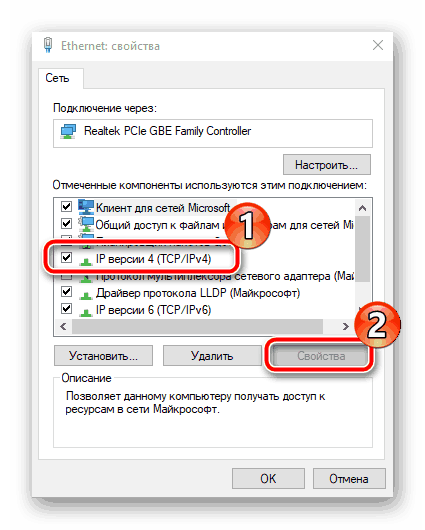
Настраиваем роутер Ростелеком
Теперь мы переходим непосредственно к программной части Sagemcom f@st 1744 v4. Повторимся, что в других версиях или моделях эта процедура практически не отличается, важно лишь разобраться в особенностях веб-интерфейса. Поговорим о том, как войти в настройки:
-
В любом удобном веб-обозревателе кликните левой кнопкой мыши на адресной строке и напечатайте там 192.168.1.1 , после этого перейдите по данному адресу.
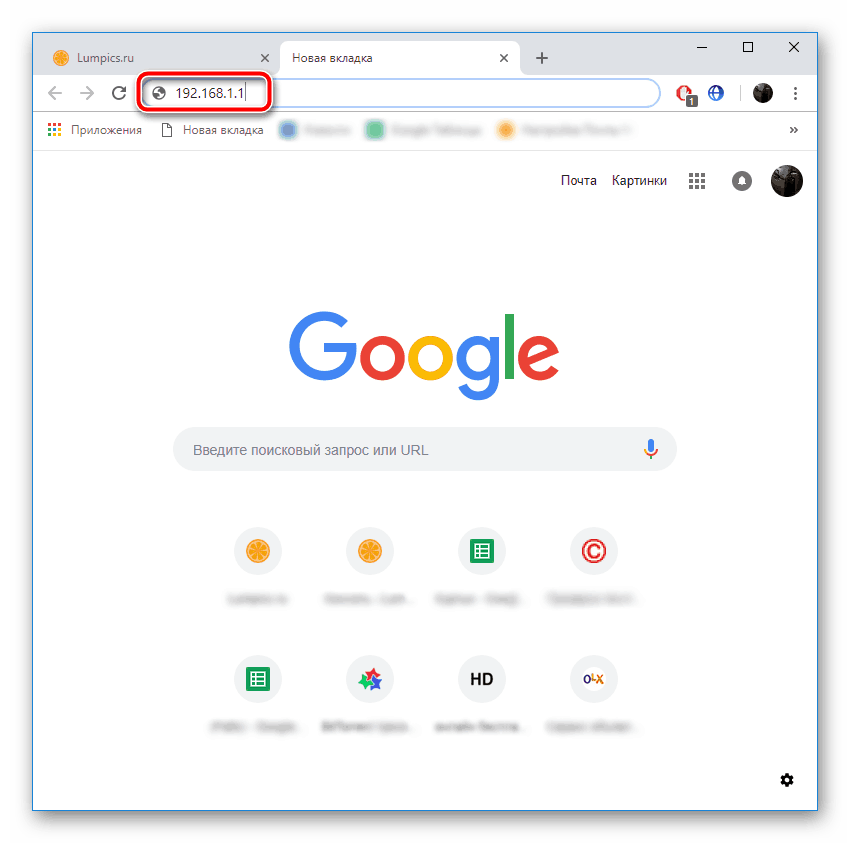
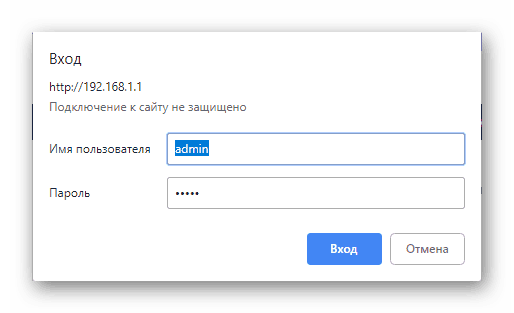
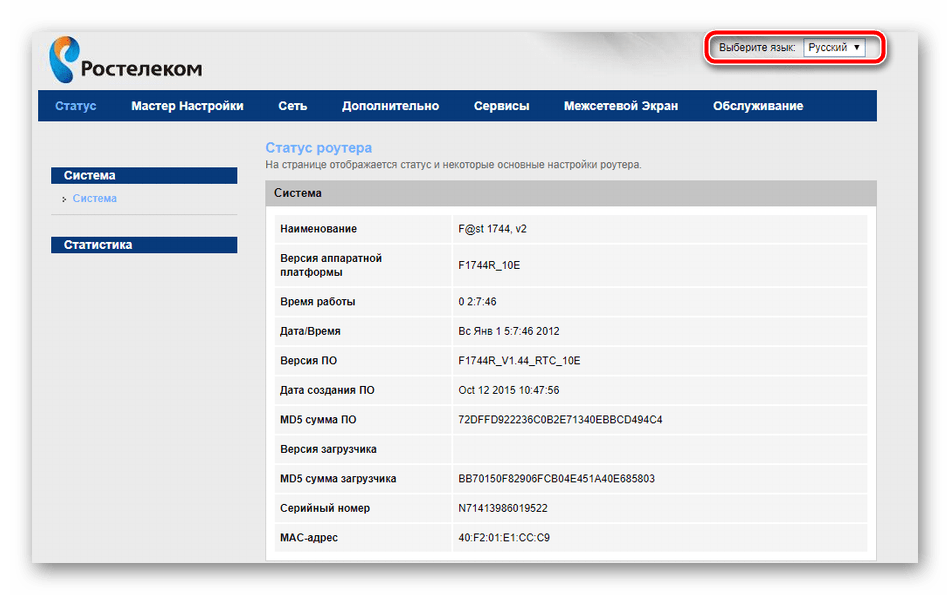
Быстрая настройка
Разработчики предлагают функцию быстрой настройки, которая позволяет задать основные параметры WAN и беспроводной сети. Для ввода данных об интернет-подключении вам потребуется договор с провайдером, где и указана вся необходимая информация. Открытие Мастера осуществляется через вкладку «Мастер настройки», там выберите раздел с таким же названием и кликните на «Мастер настройки».
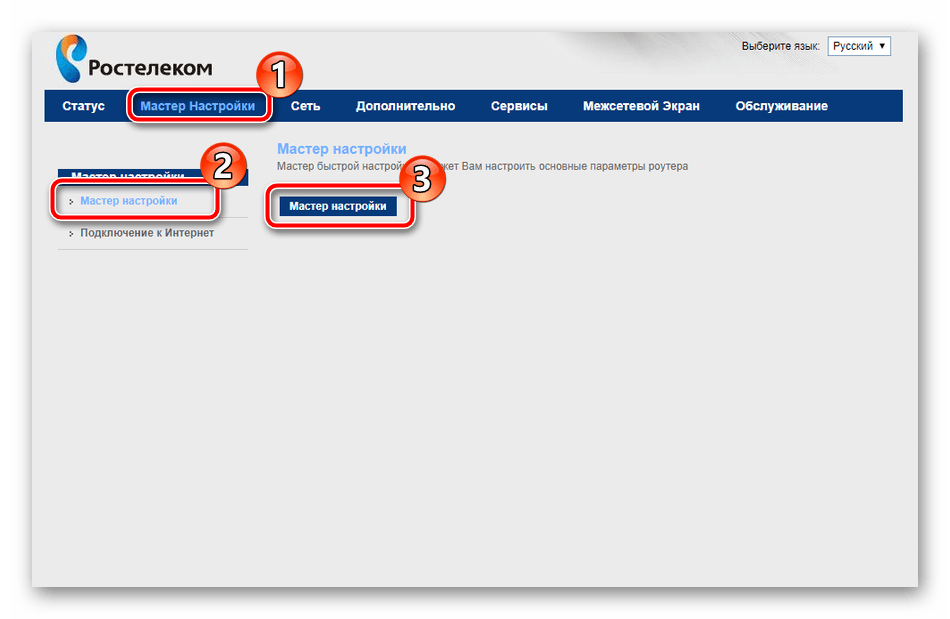
Перед вами появятся строки, а также инструкции по их заполнению. Следуйте им, затем сохраните изменения и интернет должен работать корректно.
В этой же вкладке имеется инструмент «Подключение к Интернет». Здесь по умолчанию выбран интерфейс PPPoE1, поэтому вам останется только ввести имя пользователя и пароль, что предоставляется поставщиком услуг, после этого вы сможете выйти в интернет при подключении через LAN-кабель.
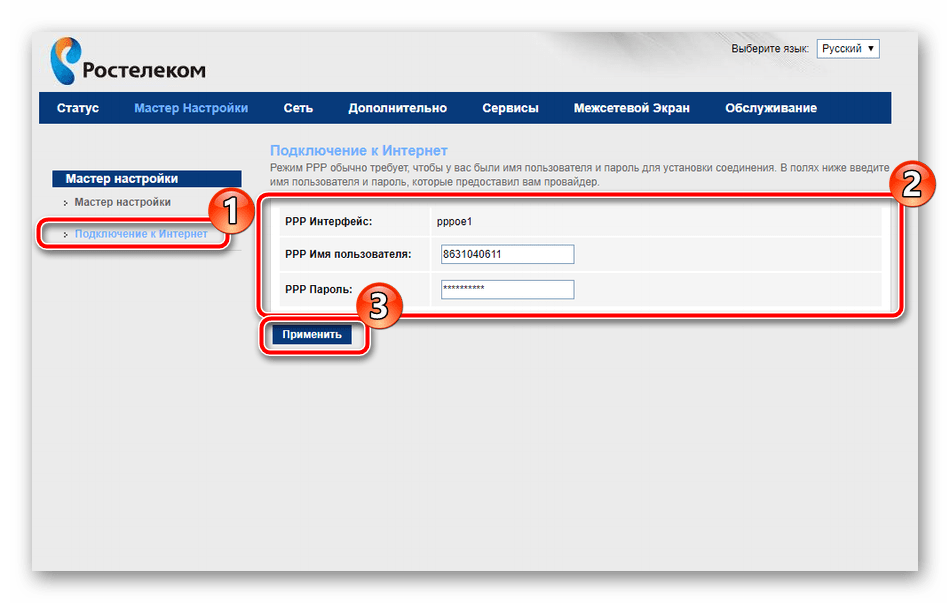
Однако такие поверхностные настройки подходят далеко не всем юзерам, поскольку они не предоставляют возможности самостоятельно произвести конфигурацию нужных параметров. В таком случае все нужно выполнить вручную, об этом и пойдет речь далее.
Ручная настройка
Начнем процедуру отладки с корректировки WAN. Весь процесс не займет много времени, а выглядит он следующим образом:
-
Перейдите во вкладку «Сеть» и выберите раздел «WAN».
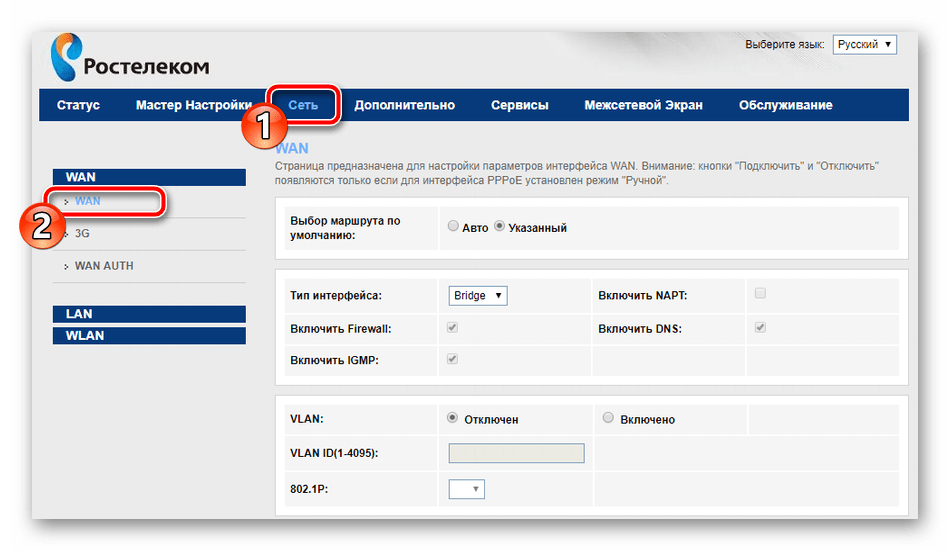
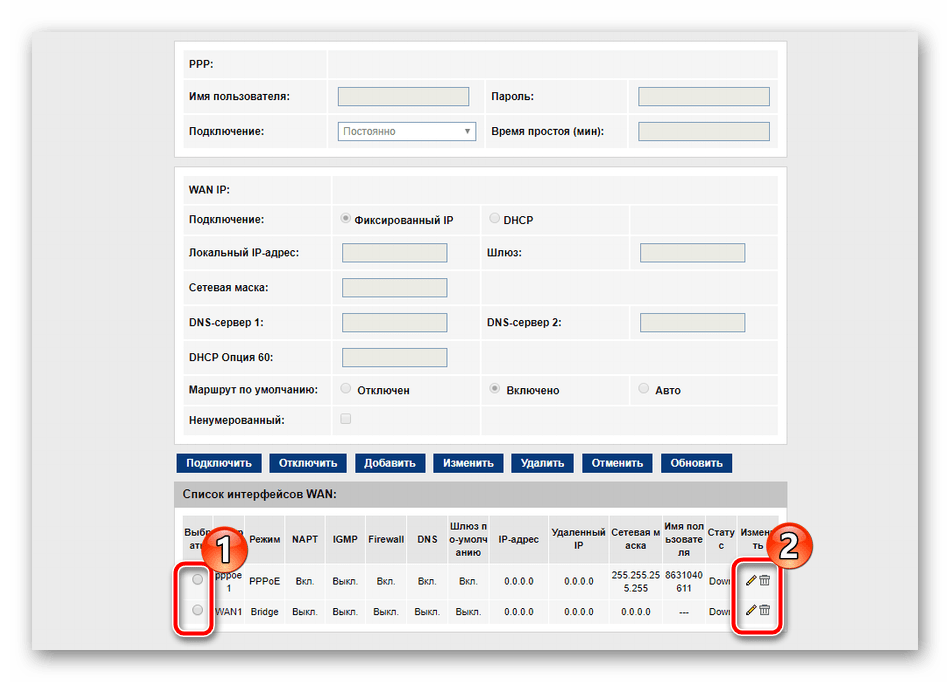
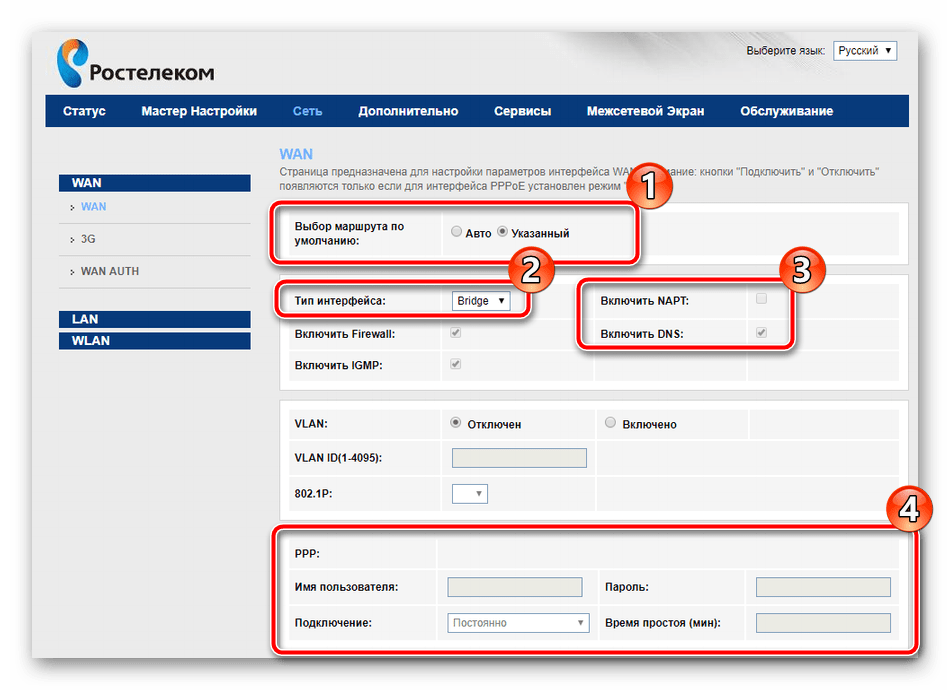
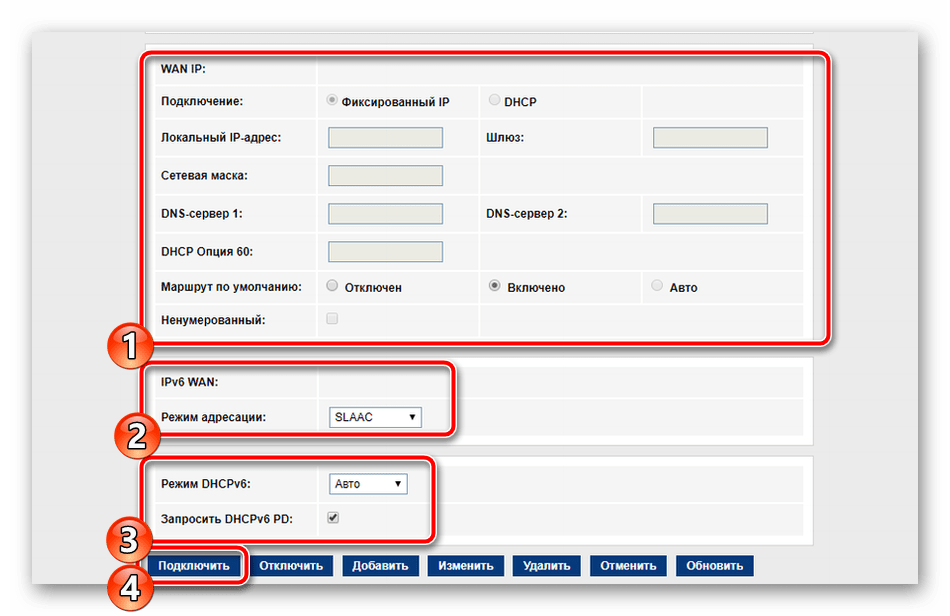
Sagemcom f@st 1744 v4 позволяет использовать 3G-модем, который редактируется в отдельном разделе категории «WAN». Здесь от юзера требуется задать лишь состояние «3G WAN», заполнить строки с информацией учетной записи и типом соединения, что сообщается при приобретении услуги.
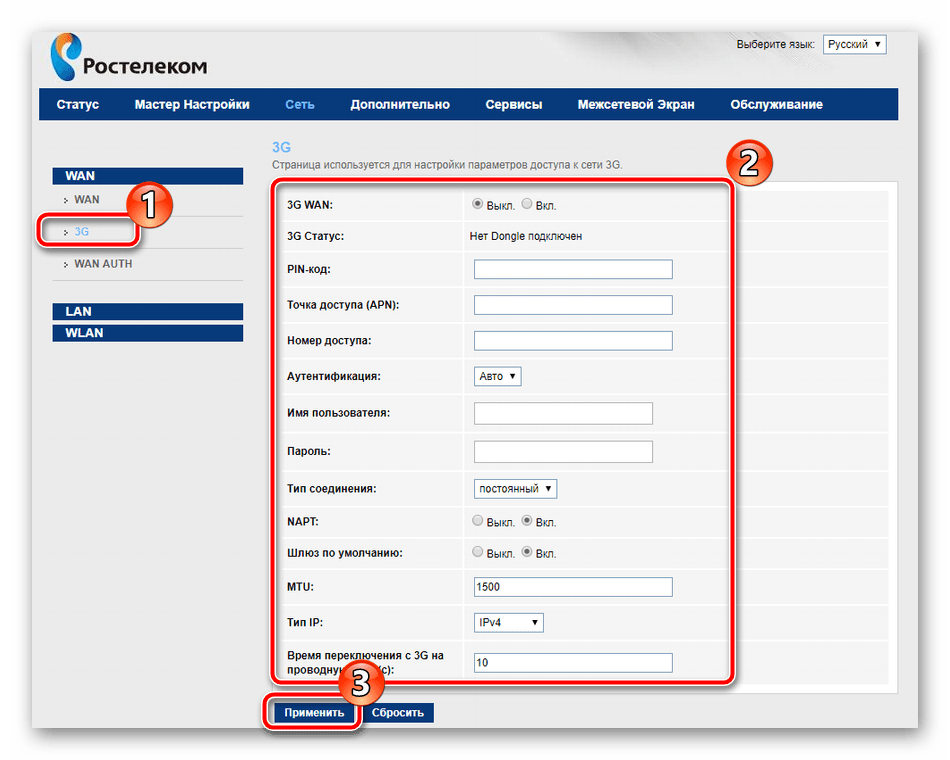
Постепенно перейдем к следующему разделу «LAN» во вкладке «Сеть». Здесь редактируется каждый доступный интерфейс, указывается его IP-адрес и сетевая маска. Кроме этого может происходить клонирование MAC-адреса, если это было обговорено с провайдером. У обычного пользователя очень редко появляется надобность в смене IP-адреса одного из Ethernet.
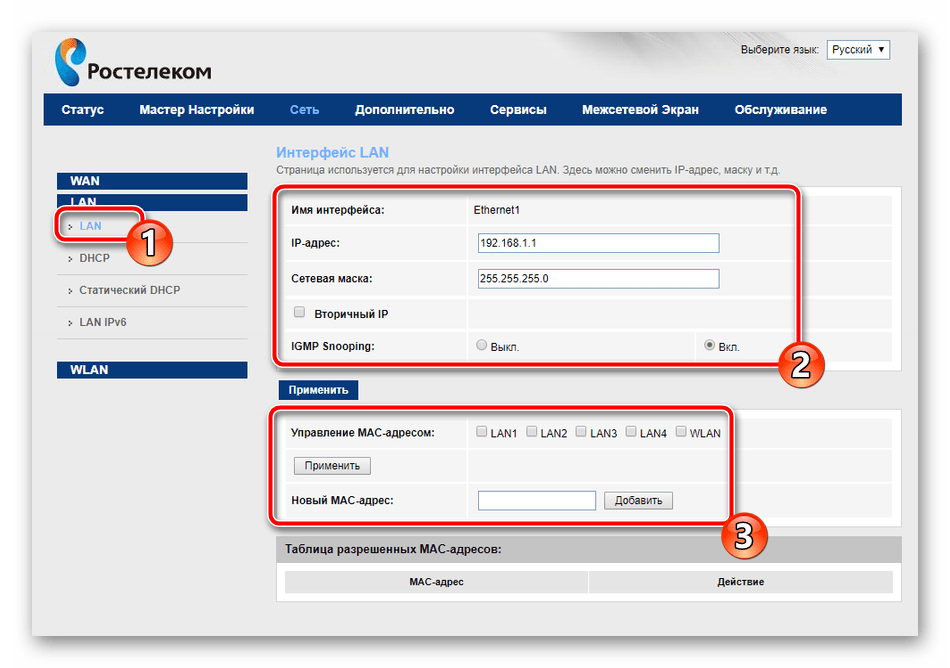
Затронуть хочется еще один раздел, а именно «DHCP». В открывшемся окне вам сразу будут предоставлены рекомендации по активации этого режима. Ознакомьтесь с тремя самыми часто встречающимися ситуациями, когда следует включать DHCP, а после выставьте конфигурацию индивидуально под себя в случае надобности.
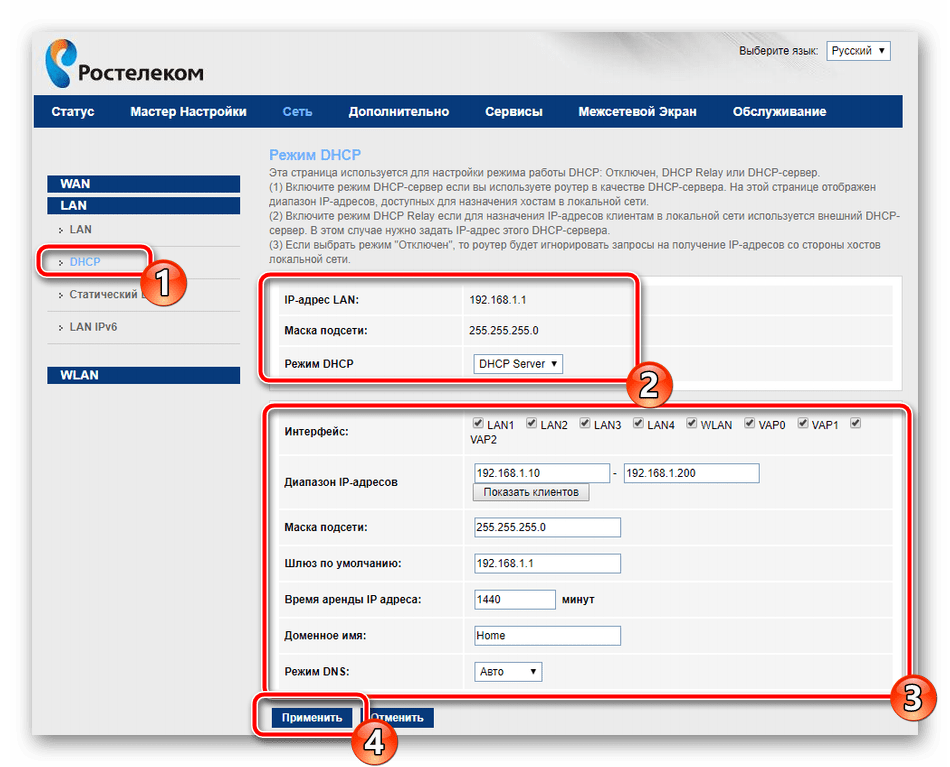
Для настройки беспроводной сети мы выделим отдельную инструкцию, поскольку параметров здесь достаточно большое количество и нужно рассказать про каждый из них максимально подробно, чтобы у вас не возникало трудностей с корректировкой:
- Сначала загляните в «Базовые настройки», здесь выставляется все самое основное. Убедитесь в отсутствии галочки возле «Отключить интерфейс Wi-Fi», а также выберите один из режимов работы, например «AP», который позволяет при необходимости за раз создать до четырех точек доступа, о чем мы поговорим немного позднее. В строке «SSID» укажите любое удобное имя, с ним сеть будет отображаться в списке во время поиска подключений. Прочие пункты оставьте по умолчанию и кликните на «Применить».
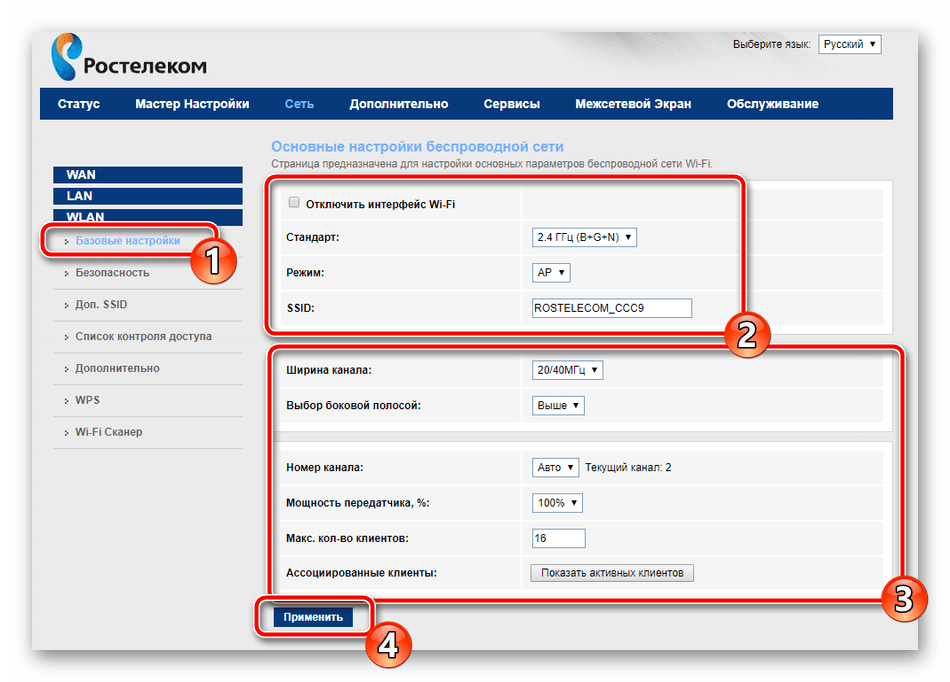
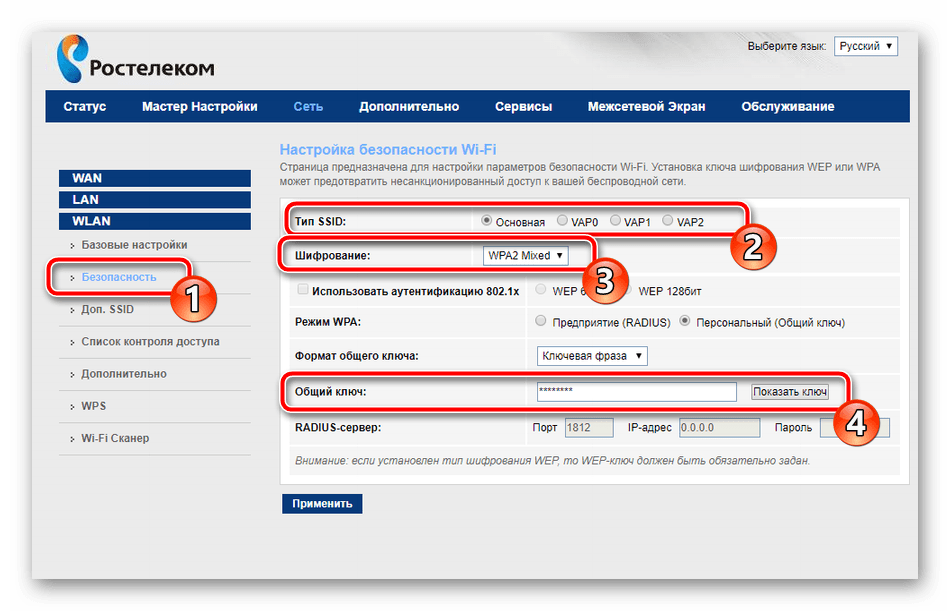
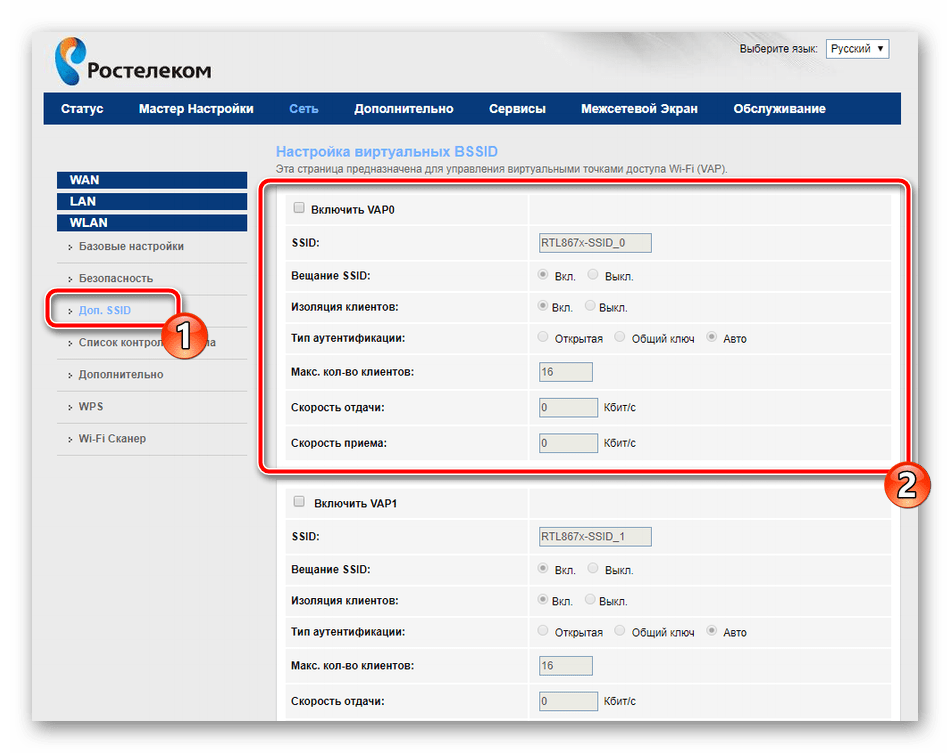
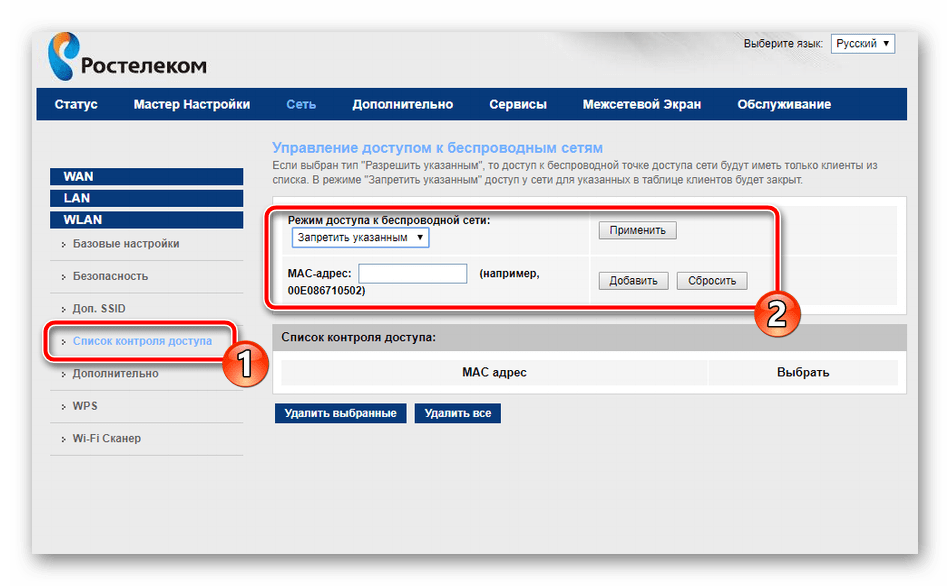
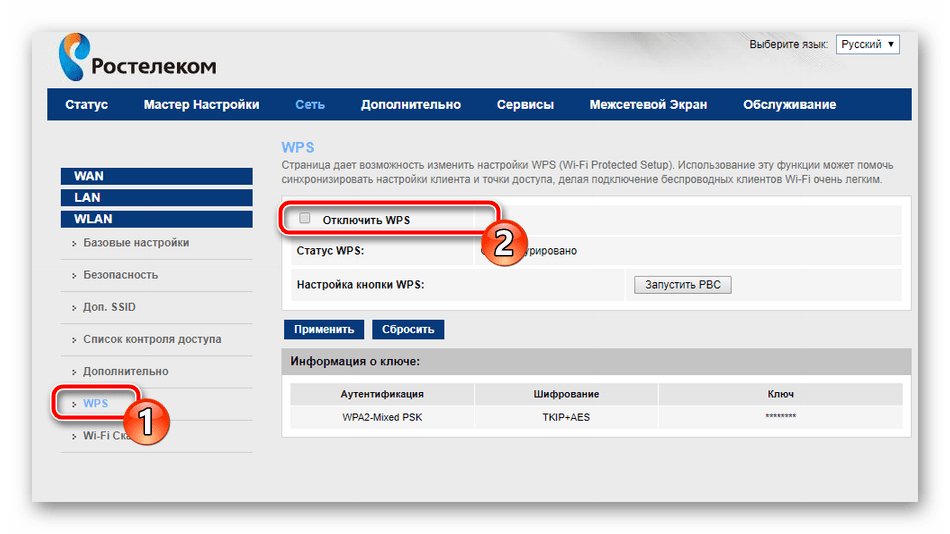
Остановимся на дополнительных параметрах, а затем можно смело завершить основную конфигурацию роутера Sagemcom f@st 1744 v4. Рассмотрим самые важные и полезные пункты:
-
Во вкладке «Дополнительно» есть два раздела со статическими маршрутами. Если здесь вы зададите назначение, например, адрес сайта или IP, то доступ к нему будет предоставлен напрямую, в обход присутствующего в некоторых сетях тоннеля. Обычному юзеру такая функция может никогда не пригодиться, а вот при обрывах во время использования VPN рекомендуется добавить один маршрут, позволяющий убрать разрывы.
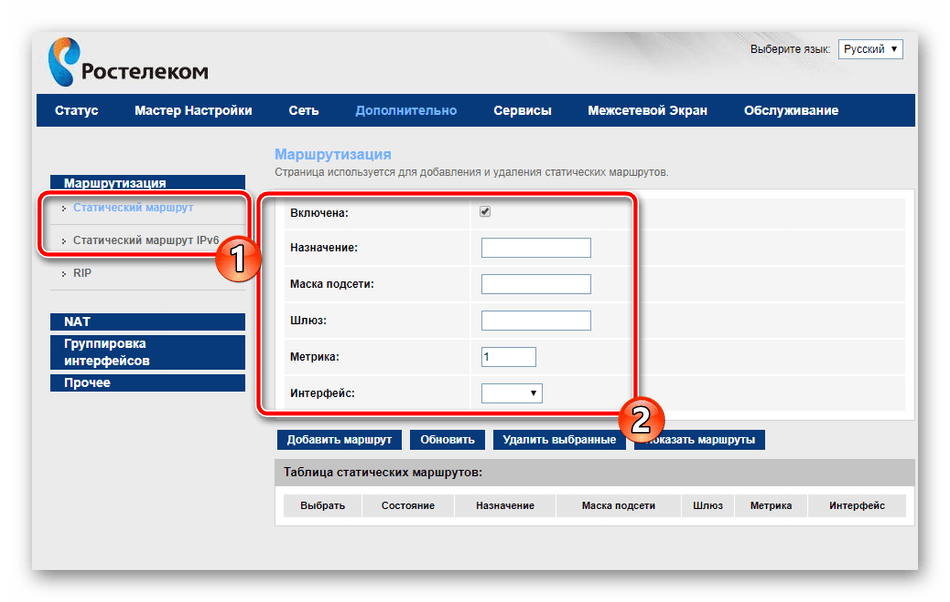
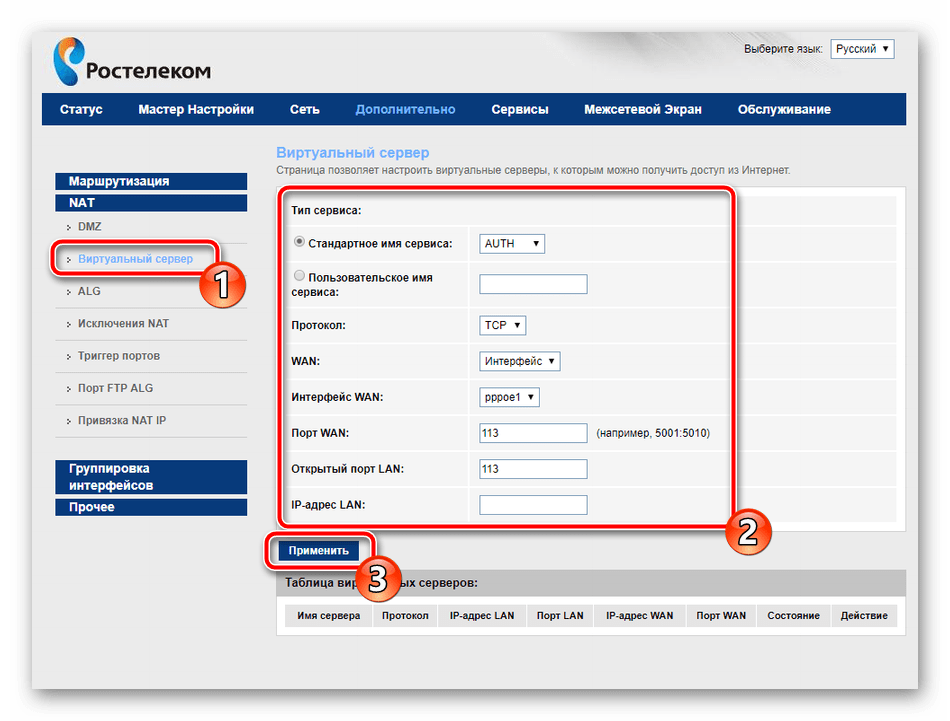
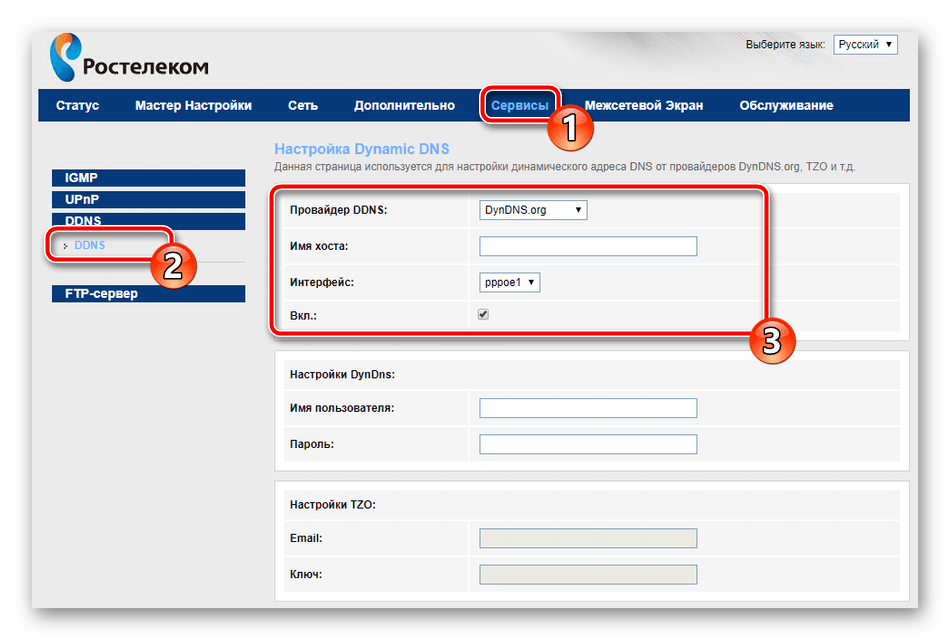
Настройка безопасности
Отдельное внимание хочется обратить на правила безопасности. Они позволяют максимально обезопасить себя от вторжений нежелательных внешних подключений, а также предоставляют возможность блокировки и ограничения некоторых пунктов, о которых мы и поговорим далее:
-
Начнем с фильтрации MAC-адресов. Она необходима, чтобы ограничить передачу определенных пакетов данных в пределах вашей системы. Для начала перейдите во вкладку «Межсетевой экран» и выберите там раздел «Фильтрация MAC». Здесь вы можете задать политики, установив маркер на подходящее значение, а также добавить адреса и применить к ним действия.
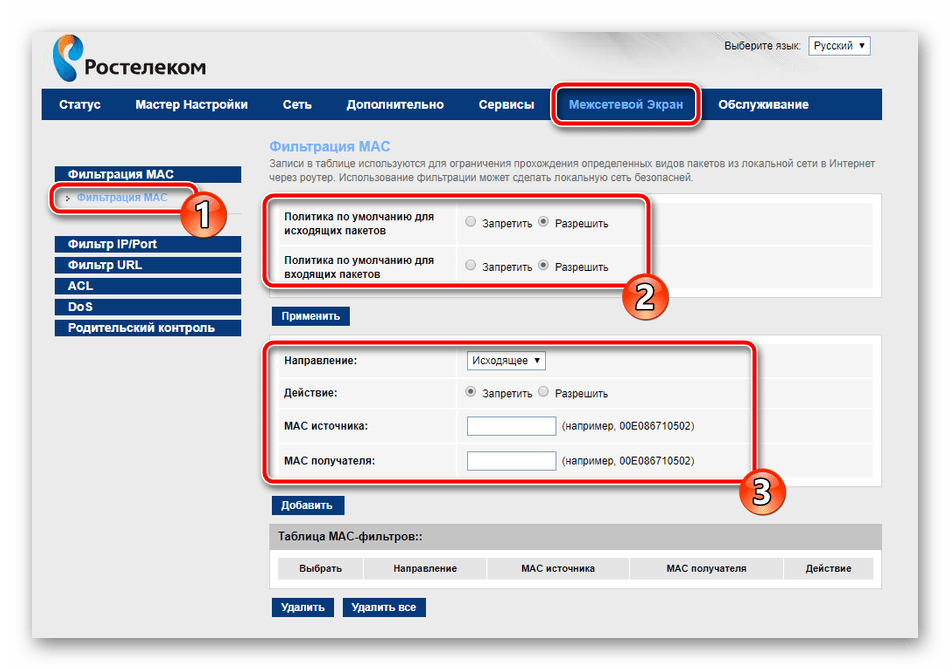
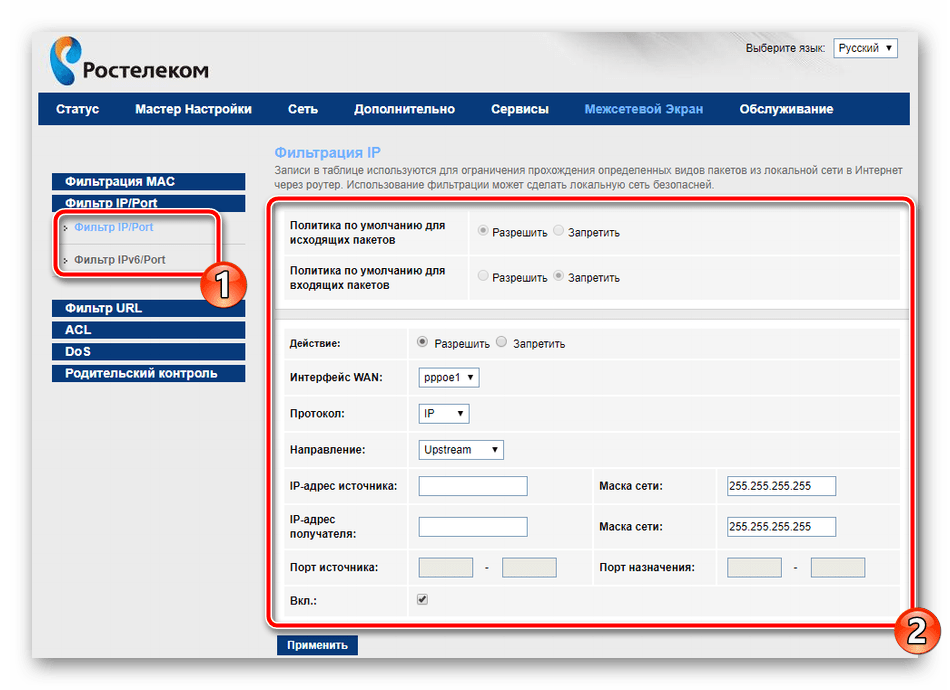
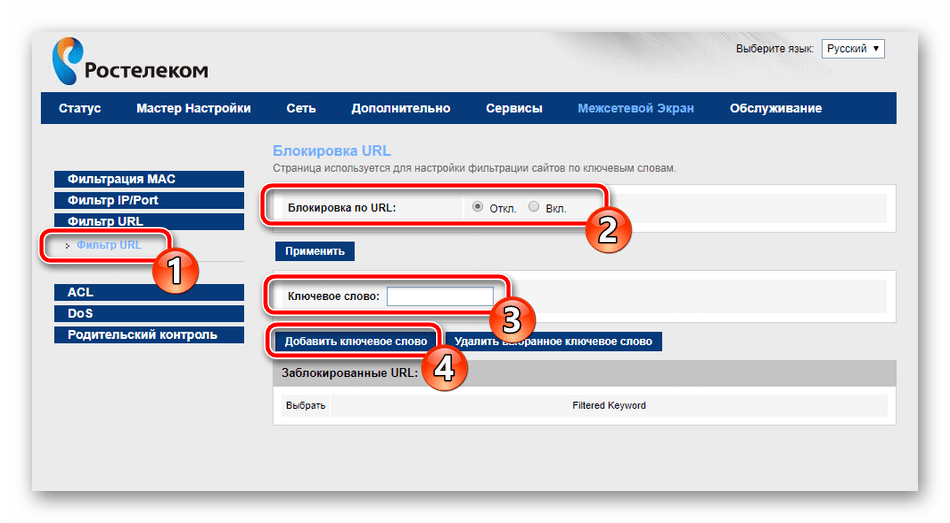
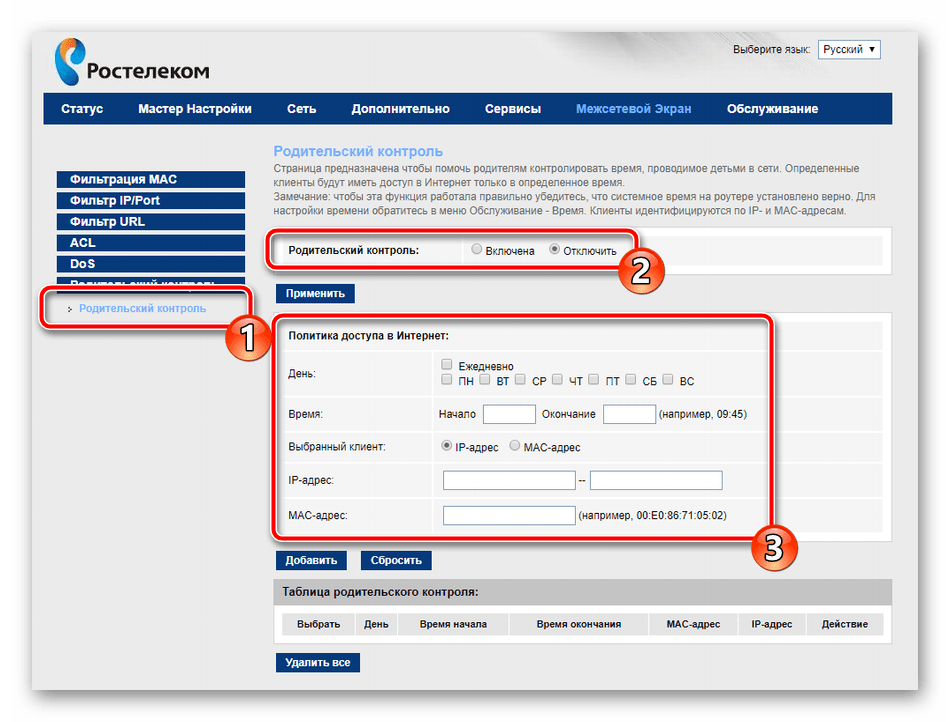
На этом процедура корректировки правил безопасности завершена. Осталось только выполнить конфигурацию нескольких пунктов и весь процесс работы с роутером будет окончен.
Завершение настройки
Во вкладке «Обслуживание» рекомендуется изменить пароль учетной записи администратора. Сделать это необходимо для препятствия посторонним подключениям устройства не смогли входить в веб-интерфейс и менять значения самостоятельно. По завершении изменений не забудьте кликнуть на кнопку «Применить».
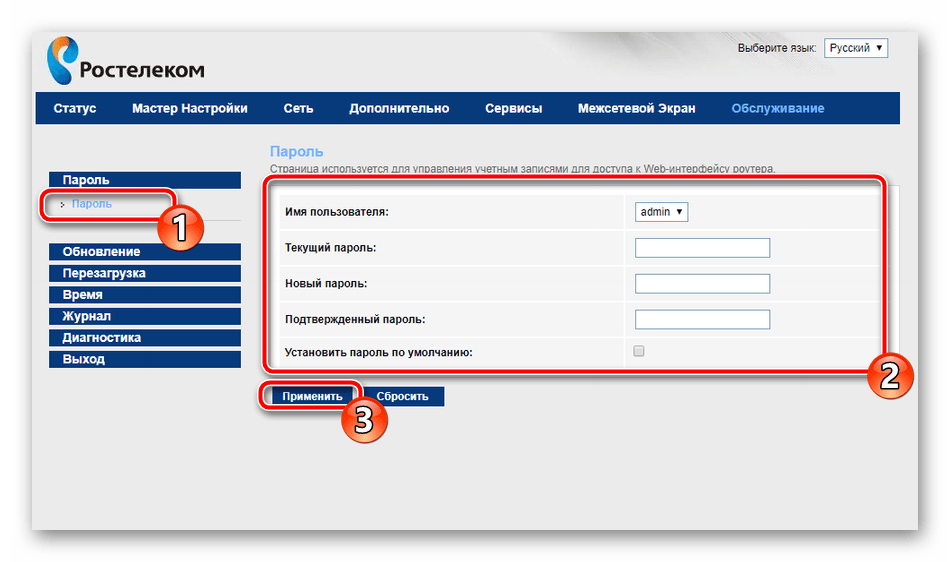
Советуем выставить правильную дату и часы в разделе «Время». Так маршрутизатор будет корректно работать с функцией родительского контроля и обеспечит корректный сбор сведений сети.
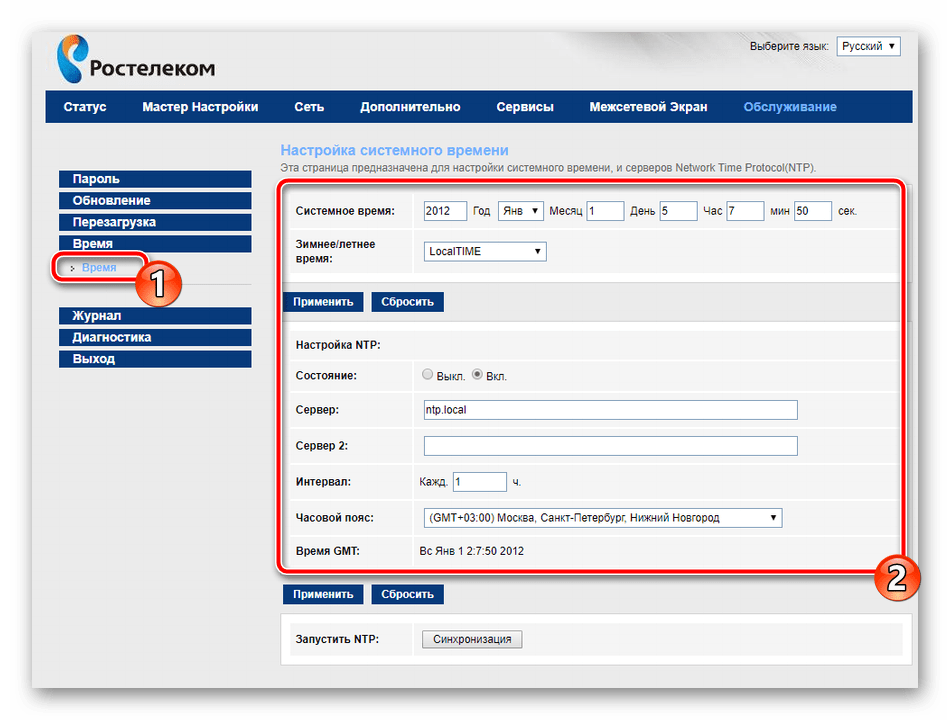
Окончив конфигурацию, перезагрузите роутер, чтобы изменения вступили в силу. Осуществляется это нажатием на соответствующую кнопку в меню «Обслуживание».
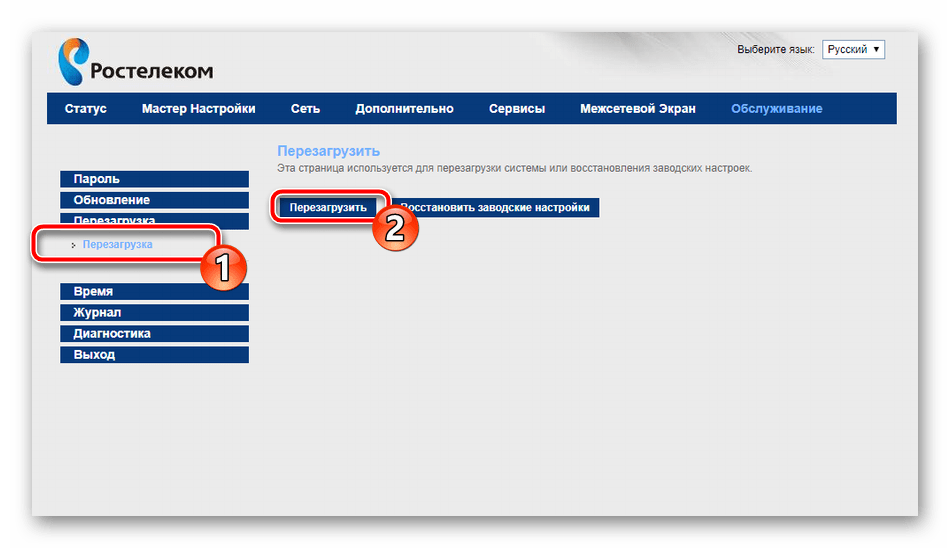
Сегодня мы детально изучили вопрос настройки одной из актуальных брендированных моделей маршрутизаторов Ростелеком. Надеемся, наши инструкции были полезны и вы без проблем самостоятельно разобрались со всей процедурой редактирования необходимых параметров.
 Мы рады, что смогли помочь Вам в решении проблемы.
Мы рады, что смогли помочь Вам в решении проблемы.
Помимо этой статьи, на сайте еще 12576 инструкций.
Добавьте сайт Lumpics.ru в закладки (CTRL+D) и мы точно еще пригодимся вам.
Отблагодарите автора, поделитесь статьей в социальных сетях.
 Опишите, что у вас не получилось. Наши специалисты постараются ответить максимально быстро.
Опишите, что у вас не получилось. Наши специалисты постараются ответить максимально быстро.
Как войти в настройки роутера Ростелеком и поменять их?

Как зайти в интерфейс настроек роутера Ростелеком через браузер
Начнем с элементарного. Чтобы войти в настройки роутера его необходимо подключить к электросети и дождаться пока оборудование загрузится. Следующий важный момент – способ соединения. В панель управления маршрутизатором можно попасть двумя способами – через кабель или WI-FI. В обоих случаях возможности изменения конфигурации практически одинаковы, за исключением того, что по WI-FI нельзя перепрошивать роутер.
В случае с беспроводным соединением сначала необходимо найти вновь созданную WI-FI сеть, которая по умолчанию имеет имя подобное модели роутера, ввод пароля не потребуется, если его никто не назначил до этого.
При сопряжении ПК и роутера посредством кабеля необходимо вставить один из коннекторов в разъем сетевой карты на компьютере, другой – в LAN-порт маршрутизатора.
Дальнейшие действия ничем не отличаются как в случае конфигурирования через провод, так и без него.
- Запускаем программу для просмотра интернет страниц (чтобы зайти в настройки роутера Ростелеком подойдет любой браузер, например, Опера). При этом неважно осуществляется вход со смартфона или ПК.
- В адресной строке вводим IP роутера, например, 192.168.1.1 или 192.168.0.1.
- Если адрес подошел, появится форма авторизации, в которой вводим логин и пароль для входа в роутер Ростелеком (обычно admin/admin).
Как узнать IP адрес роутера

Бывают ситуации, когда нет ничего из вышеперечисленного. В таком случае следует обратиться в техподдержку провайдера. В телефонном режиме сотрудник компании подскажет последовательность действий, необходимых для выяснения адреса роутера Ростелеком, его логина и пароля.
Распространенные причины ошибки входа в панель управления и их устранение

Для Windows-устройств ошибка подключения может отображаться по причине отсутствия драйвера сетевой карты. В такой ситуации значок соединения в панели уведомлений перечеркнут красным крестиком, а при наведении на него курсора мыши отображается надпись, сообщающая, что сетевой кабель не подключен. Проблема решается установкой драйвера (если это временный глюк, достаточно перезагрузить ПК).

Настройки протокола интернета 4 версии должны быть установлены на автоматическое получения IP-адреса и адресов DNS-сервера. Проверяется данный параметр в центре управления сетями -> изменение параметров адаптера -> клик по кабельному подключению правой мышью -> свойства -> клик правой мышью по протоколу IPv4 -> свойства. В открывшемся окне необходимо установить переключатели в режим автоматического получения адресов.

Сброс настроек роутера по умолчанию

На некоторых модификациях такая клавиша спрятана и нажать на нее можно только тонким острым предметом. Принцип то же – удерживаем 15 сек и ждем пока перезагрузится. Важно, в процессе сброса параметров не следует отключать питание.
После успешного выполнения установки заводских настроек ip адрес роутера Ростелеком будет соответствовать, указанному на этикетке снизу или в инструкции по эксплуатации. Как зайти в веб интерфейс роутера было описано выше. Достаточно ввести адрес в строку браузера, а затем указать данные авторизации.
Прошивка роутера Ростелеком до последней версии
Процедуру следует выполнять только при сопряжении ПК и роутера Ростелеком посредством кабеля. Последовательность действий следующая: